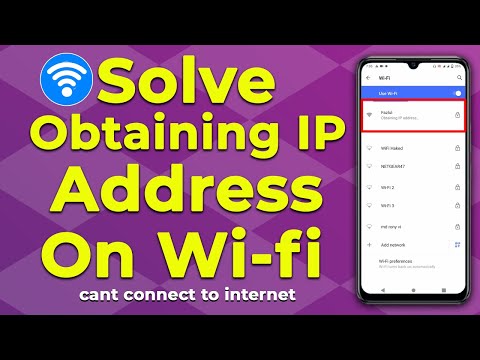
يعد #Vivo # V15Pro أحد طرازات الهواتف الذكية المتميزة التي تعمل بنظام Android والمتوفرة في السوق والتي تتميز بسعر مناسب. يحتوي هذا الهاتف على شاشة Super AMOLED مقاس 6.39 بوصة بدقة 1080 × 2316 بكسل. يستخدم نظام كاميرا خلفية ثلاثية ، ويحتوي على كاميرا سيلفي منبثقة بمحرك ، ويوجد تحت الغطاء معالج Snapdragon 675 مقترنًا بذاكرة وصول عشوائي (RAM) سعة 8 جيجابايت. على الرغم من أن هذا جهاز ذو أداء قوي ، إلا أن هناك حالات يمكن أن تحدث فيها بعض المشكلات والتي سنتناولها اليوم. في هذه الدفعة الأخيرة من سلسلة تحرّي الخلل وإصلاحه ، سنقوم بمعالجة عدم اتصال Vivo V15 Pro بشبكة Wi-Fi.
إذا كنت تمتلك Vivo V15 Pro أو أي جهاز Android آخر لهذا الأمر ، فلا تتردد في الاتصال بنا باستخدام هذا النموذج. سنكون أكثر من سعداء لمساعدتك في أي مخاوف قد تكون لديك مع جهازك. هذه خدمة مجانية نقدمها بدون قيود. ومع ذلك ، نطلب منك عند الاتصال بنا أن تحاول أن تكون مفصلاً قدر الإمكان حتى يمكن إجراء تقييم دقيق وإعطاء الحل الصحيح.
كيفية إصلاح Vivo V15 Pro لن يتصل بمشكلة Wi-Fi
قبل تنفيذ أي من خطوات استكشاف الأخطاء وإصلاحها الموصى بها لهذا الجهاز المحدد ، من الأفضل التأكد من أنه يعمل على أحدث إصدار من البرنامج. في حالة توفر تحديث ، أقترح عليك تنزيله وتثبيته أولاً.
قم بتشغيل مفتاح Wi-Fi
هناك حالات ينسى فيها مالك الهاتف تشغيل مفتاح Wi-Fi مما يجعل الأمر يبدو أن هناك مشكلة في Wi-Fi. ما تريد القيام به أولاً في هذه الحالة هو التأكد من تشغيل شبكة Wi-Fi الخاصة بالهاتف.
- حدد الإعدادات
- حدد اللاسلكي والشبكات
- حدد Wi-Fi
- قم بتشغيل Wi-Fi
حاول التحقق مما إذا كان الهاتف يمكنه الاتصال بشبكة Wi-Fi.
تحقق مما إذا كانت المشكلة ناجمة عن جهاز التوجيه
الخطوة التالية هي التخلص من جهاز التوجيه كسبب محتمل للمشكلة. هل يمكن للأجهزة الأخرى الاتصال بالموجه بنجاح؟ هل يحتوي جهاز التوجيه على إعداد تم تنشيطه (تصفية MAC) يمنع هاتفك من الاتصال به؟ إحدى الطرق السريعة للتحقق مما إذا كانت هذه مشكلة متعلقة بجهاز التوجيه هي محاولة توصيل هاتفك بشبكة Wi-Fi مختلفة ثم التحقق مما إذا كانت المشكلة لا تزال تحدث. إذا لم يحدث ذلك ، فمن المحتمل جدًا أن سبب المشكلة هو جهاز التوجيه.
قم بإجراء إعادة ضبط بسيطة
إذا تأكدت من أن المشكلة ليست ناجمة عن جهاز التوجيه ، فقد حان الوقت للتحقق مما إذا كان هناك خلل بسيط في البرنامج هو الجاني. أول شيء تريد القيام به هو تحديث برنامج الهاتف الذي يمكن القيام به بسهولة عن طريق إعادة تشغيل جهاز.
- اضغط مع الاستمرار على مفتاح التشغيل وخفض الصوت لمدة تصل إلى 45 ثانية.
- انتظر حتى يتم إعادة تشغيل الجهاز.
تحقق مما إذا كانت المشكلة لا تزال تحدث.
أعد ضبط إعدادات شبكة الهاتف
تتم هذه الخطوة عادةً عندما يواجه الهاتف مشكلة في الاتصال بشبكة البيانات. ستحدث التغييرات التالية على هاتفك.
- سيتم حذف شبكات Wi-Fi المخزنة.
- سيتم حذف أجهزة Bluetooth المقترنة.
- سيتم تشغيل إعدادات مزامنة بيانات الخلفية.
- ستتم إعادة تعيين الإعدادات المقيدة للبيانات في التطبيقات التي تم تشغيل / إيقاف تشغيلها يدويًا بواسطة العميل إلى الإعداد الافتراضي.
- سيتم ضبط وضع اختيار الشبكة على تلقائي.
لإعادة ضبط إعدادات الشبكة لجهازك:
- قم بتشغيل الهاتف بالضغط على مفتاح التشغيل لبضع لحظات
- اختر الإعدادات
- اضغط على المزيد من الإعدادات.
- اضغط على النسخ الاحتياطي وإعادة التعيين.
- حدد إعادة تعيين إعدادات الشبكة.
تحقق مما إذا كانت المشكلة لا تزال تحدث.
ابدأ تشغيل الهاتف في الوضع الآمن
هناك حالات يتسبب فيها التطبيق الذي قمت بتنزيله في حدوث مشكلات على الهاتف عند تثبيته. للتحقق مما إذا كان أحد التطبيقات التي قمت بتنزيلها يسبب المشكلة ، سيتعين عليك بدء تشغيل الهاتف في الوضع الآمن حيث يُسمح فقط للتطبيقات المثبتة مسبقًا بالتشغيل في هذا الوضع.
- إيقاف تشغيل الهاتف
- اضغط على زر الطاقة لتشغيل الهاتف ثم اضغط مطولاً على مفتاح خفض الصوت عندما يظهر شعار Vivo
- يجب أن يتم تشغيل الهاتف الآن في الوضع الآمن.
في حالة عدم حدوث المشكلة في هذا الوضع ، فمن المرجح أن يكون سببها أحد التطبيقات التي ثبتها. اكتشف التطبيق هذا وقم بإلغاء تثبيته.
امسح قسم ذاكرة التخزين المؤقت للهاتف
هناك حالات يمكن أن تتلف فيها البيانات المخزنة مؤقتًا المخزنة في القسم المخصص للهاتف. عندما يحدث هذا ، سيؤدي هذا عادةً إلى حدوث مشكلات معينة على الهاتف. للتخلص من احتمال أن يكون هذا هو سبب المشكلة ، سيتعين عليك مسح قسم ذاكرة التخزين المؤقت للهاتف من وضع الاسترداد.
- اضغط مع الاستمرار على مفتاح خفض الصوت + مفتاح التشغيل معًا لفترة قصيرة.
- حرر جميع الأزرار عند ظهور Fastboot Mode.
- في هذا الوضع حدد "الاسترداد". استخدم خفض مستوى الصوت للتنقل ومفتاح التشغيل لتأكيد ذلك.
- اضغط على مفتاح مستوى الصوت لتحديد خيار مسح ذاكرة التخزين المؤقت ثم مفتاح التشغيل لتحديده
- استخدم مفاتيح مستوى الصوت للانتقال إلى "إعادة تشغيل النظام الآن" واضغط على مفتاح التشغيل.
تحقق مما إذا كانت المشكلة لا تزال تحدث.
قم بإجراء إعادة ضبط المصنع
في حالة فشل الخطوات المذكورة أعلاه في إصلاح Vivo V15 Pro لن يتصل بمشكلة Wi-Fi ، فمن المحتمل أن يكون ذلك بسبب خلل في النظام. أفضل طريقة للتعامل مع هذا الآن هي إجراء إعادة ضبط المصنع. تأكد من الاحتفاظ بنسخة احتياطية من بيانات هاتفك قبل إجراء إعادة الضبط.
- اضغط مع الاستمرار على مفتاح خفض الصوت + مفتاح التشغيل معًا لفترة قصيرة.
- حرر جميع الأزرار عند ظهور Fastboot Mode.
- في هذا الوضع حدد "الاسترداد". استخدم خفض مستوى الصوت للتنقل ومفتاح التشغيل لتأكيد ذلك.
- اضغط على مفتاح مستوى الصوت لتحديد "مسح البيانات / إعادة ضبط المصنع" واضغط على زر الطاقة للدخول. ستظهر شاشة بها العديد من NOs و YES ، مع انتقال مفاتيح مستوى الصوت مرة أخرى إلى YES واضغط مع مفتاح التشغيل.
- استخدم مفاتيح مستوى الصوت للانتقال إلى "إعادة تشغيل النظام الآن" واضغط على مفتاح التشغيل.
قم بإعداد الهاتف ثم تحقق مما إذا كانت المشكلة لا تزال قائمة. إذا حدث ذلك ، فقد يكون السبب في ذلك هو وجود مكون جهاز خاطئ. ما تريد فعله الآن هو إحضار الهاتف إلى مركز خدمة وإجراء فحص له.

